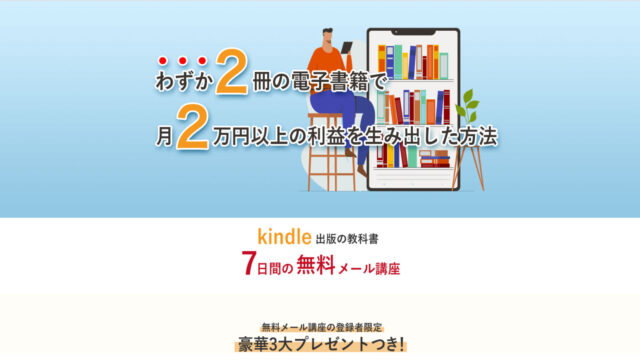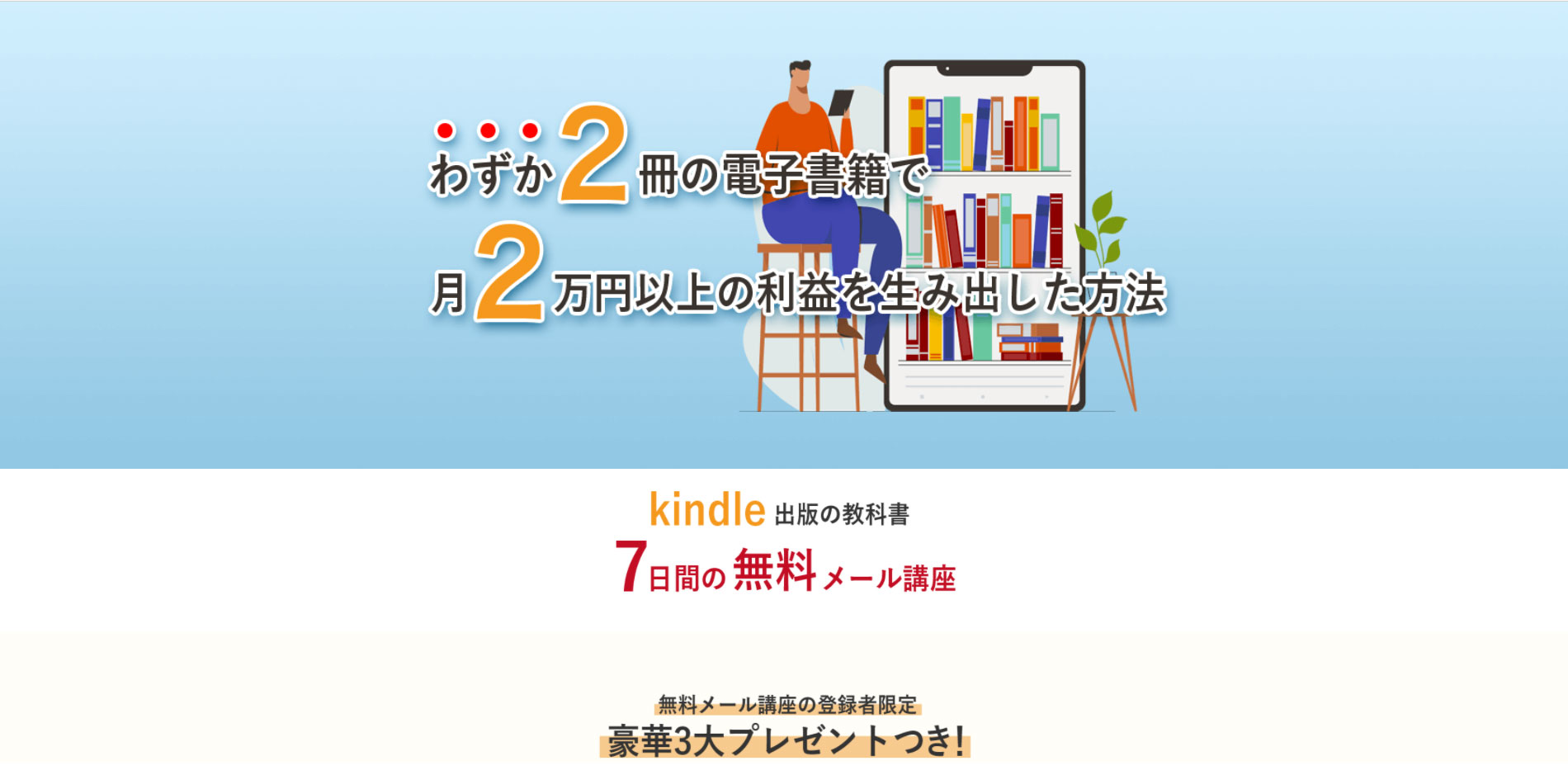アマゾンのキンドル本はワードで原稿作成ができるため、手軽に電子書籍を出版できます。
しかし、Kindle端末で確認したときに、表記がおかしくなった経験はありませんか?
じつはワードの改行は、用途によって使い分けする必要があります。
そこで、今回はワードの改行について説明します。
目次
改行と段落の違いについて
普段、皆さんがよく使っている『改行』といえば、『Enterキー』では無いでしょうか?じつは、Enterキーは改行ではなく『改段落』と言います。改段落をおこなった場合、文章の終わりで左に90度に曲がった矢印マークがつきます。
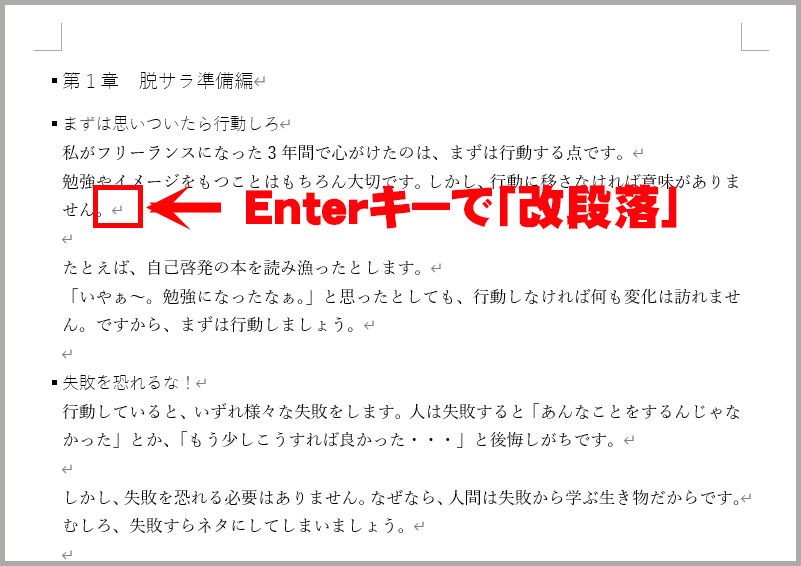
改段落は文章が、別の固まりに分割されるというイメージです。『改段落』すると、本のデザインが意図しないものに変わってしまう場合があります。改段落のデザイン崩れについては、KDPのヘルプページにも記載されています。
新規段落を作成する場合を除き、『改段落』の挿入はなるべく避けましょう。そのため、文章の途中で行を変えたい場合は、Shift+Enterキーで『改行』しましょう。『改段落』は段落が分割されるイメージですが、『改行』の場合は同じ段落という認識になります。
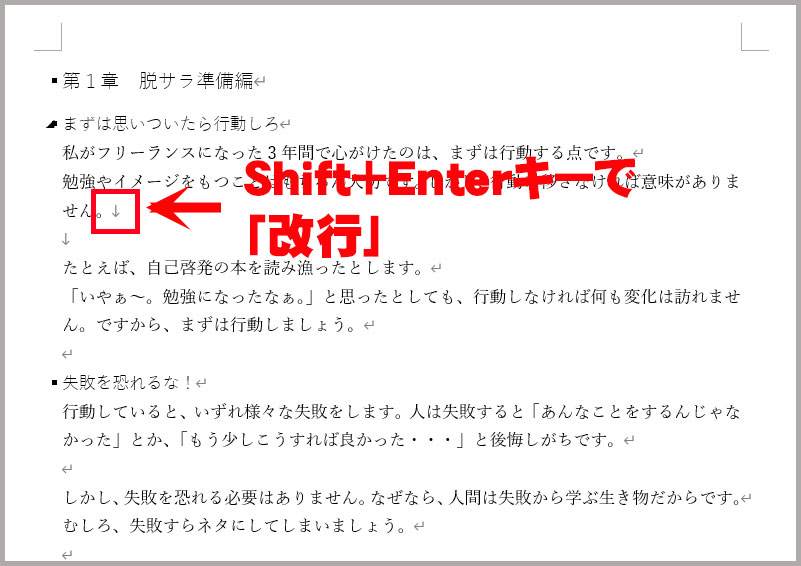
また、『改段落』の使い方は、段落を分けたいときや第◯節など、小見出し部分の改行に使用する方が良いでしょう。
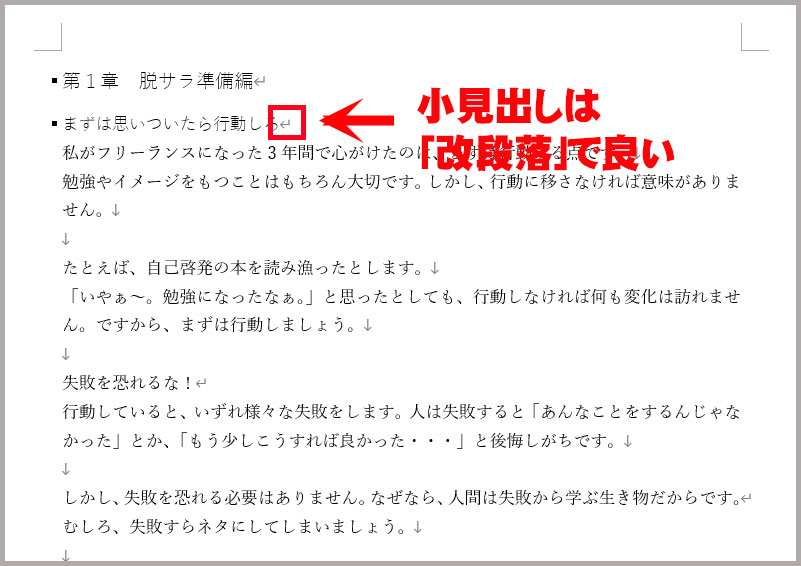
また、改行マークの違いもあります。『改段落』は、90度左に曲がった矢印ですが、『改行』は下向きの矢印になります。
章の区切りで使うべき改行
第〇〇章など、キリの良いところで最適な改行は『ページ区切り』です。ページ区切りを挿入すると、大きく空白部分が挿入されます。そのため、章ごとの区切りに使用するのが適切です。やり方は、『ページ区切り』する章の前にカーソルを合わせます。
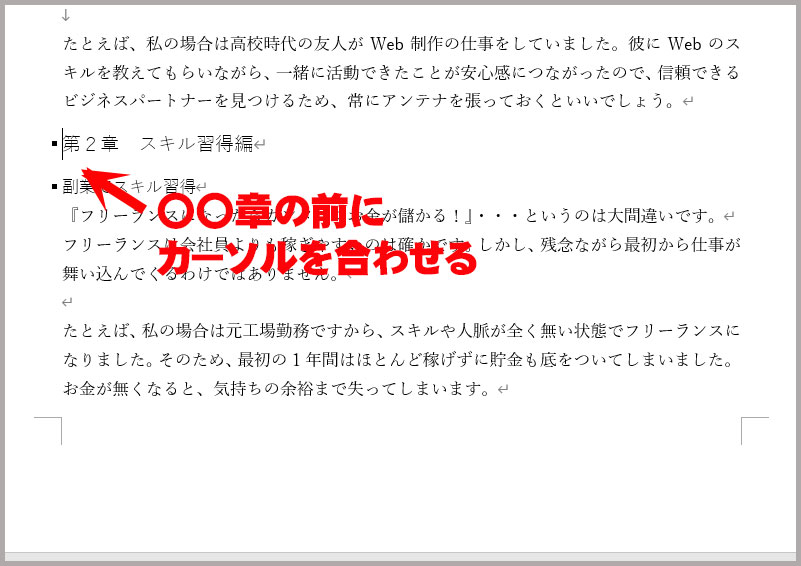
そして、CtrlとEnterキーでページ区切りが実行されます。すると、90度左に曲がった矢印が中央に矢印が表示されます。これで、章と章の間に空白部分が生まれて、スッキリとしたデザインに変更されます。
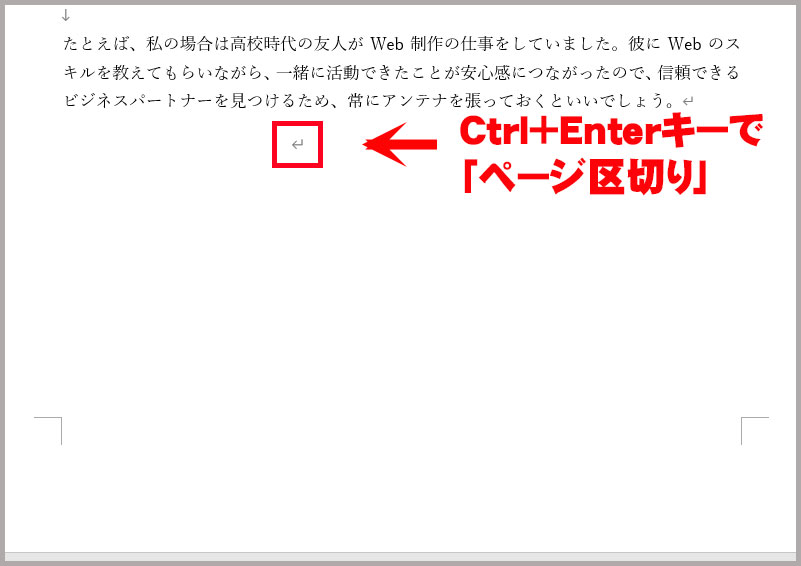
まとめ
Wordの改行は、大まかにいうと三種類あるため、用途によって使い分けする必要があります。改行・強制改行・ページ区切りの意味を理解し、キンドルのデザイン崩れを防ぎましょう!
それでは、また!